Adobe Illustratorで制作をしているときに気になったテクニックをメモ。
今回はこれ。
文字(テキストボックス)の下の余白をなくす
通常のテキストボックスだと
文字ツールで文字を入力すると、デフォルトだとテキストボックスの下に余白ができます。

フォントによってはめっちゃ余白ができる……。

この余白のせいで、図形と文字を垂直方向中央に揃えたいときにちゃんと揃わない。

テキストボックスのサイズが文字ぴったりだと嬉しい。
文字のアウトライン化をすればいいのだけど、のちのちテキストを編集することもあるし…。
↓こんな感じにしたい

そんなときは「プレビュー境界を使用」と「オブジェクトのアウトライン」を使えば解決できる!
プレビュー境界を使用
1
[ウインドウ]→[整列]で整列パネルを出す。

2
右上の三本線をクリックして、「プレビューの境界を使用」にチェックを入れる

オブジェクトのアウトライン
1
[ウインドウ]→[アピアランス]でアピアランスパネルを出す。

2
効果を適用させるテキストボックスをクリックする。

3
アピアランスパネルの下部にあるfx(新規効果を追加)をクリックして、[パス]→[オブジェクトのアウトライン]を選択。

4
テキストボックスの下の余白がなくなる。


これで、図形と文字を垂直方向中央にキレイに揃えることができます。

書式のアウトライン化をしちゃうと文字の編集ができなくなりますが、
この方法なら文字の編集も可能です!

(了)
きらめきフォトサービスでは、写真や映像のほかに、主にスクール関係のポスターやチラシ、パンフレットの制作を承っています。
\ 制作実績はこちら /
↓↓↓
\ その他のイラレメモ /
↓↓↓
\ 部活に気軽に呼べる写真屋さん /
↓↓↓

きらめきフォトサービス
福岡県の部活動を中心としたスクールフォト撮影事業を展開する、きらめきフォトサービス
PR





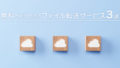

コメント